Как писать заметки к видео на YouTube
При просмотре видео на YouTube и просмотре важного контента, о котором следует помнить, вместо того, чтобы писать на бумаге или открывать другую заметку на вашем компьютере, мы можем сразу использовать утилиту Rocket Note в Chrome. Эта утилита поможет пользователям делать заметки в видео на YouTube, такие как определенные клипы в видео, изображениях, определенных стихах и т. Д. Содержание заметок, которое Rocket Note делает на видео, достаточно богатое, что подтверждает необходимость. востребован в использовании многими людьми. В следующей статье вы узнаете, как использовать утилиту Rocket Note в браузере Chrome.
- Как создавать заметки в Google Chrome без программного обеспечения
- Как создавать заметки, сохранять изображения, видео на вкладке Chrome
- Инструкции по вводу вьетнамского языка на стикерах
Как использовать Rocket Note для написания заметок на YouTube
Шаг 1:
Щелкните ссылку ниже, чтобы установить утилиту Rocket Note в браузере Chrome. Нажмите «Добавить в Chrome», чтобы установить утилиту.
- Загрузите утилиту Rocket Note в Chrome

Шаг 2:
Затем пользователь входит в учетную запись YouTube, чтобы использовать эту утилиту Rocket Note. Затем щелкните значок утилиты Rocket Note на панели инструментов и нажмите «Войти».
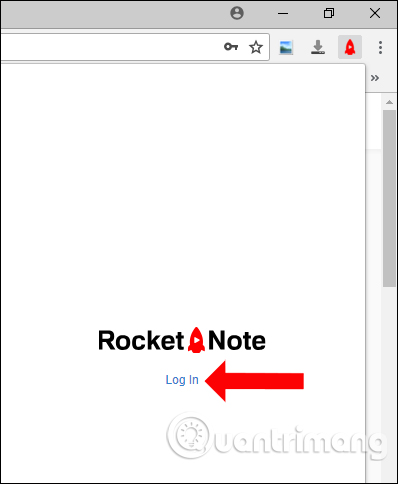
Выберите существующую учетную запись или используйте другую учетную запись, если хотите.
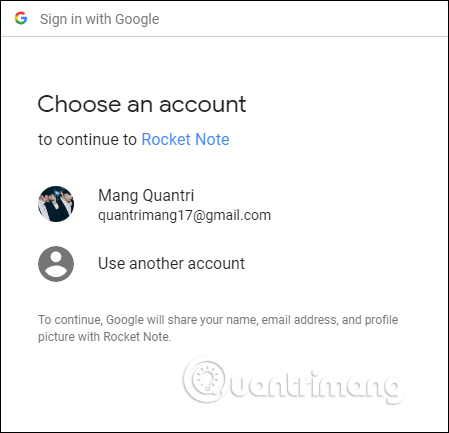
Шаг 3:
Теперь, когда вы открываете видео на YouTube, справа вы увидите рамку видеоконтента.
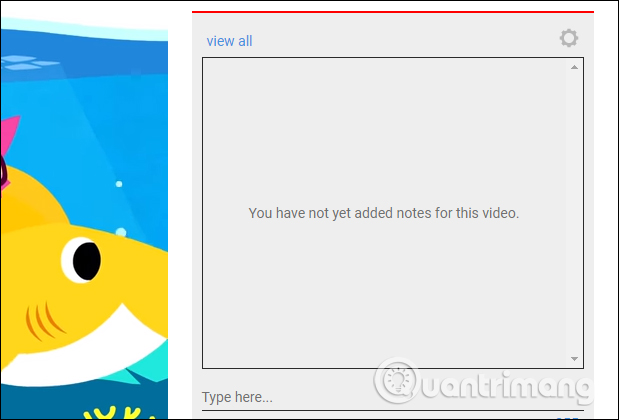
Чтобы написать заметку для видео на YouTube, мы пересылаем видео, чтобы создать заметку, а затем нажимаем стоп. Затем введите содержимое в интерфейсе боковой заметки в разделе Введите здесь. Нажмите «Добавить», чтобы сохранить примечание к видео.
Обратите внимание, у нас будет 30 заметок, и каждая заметка не более 245 символов.
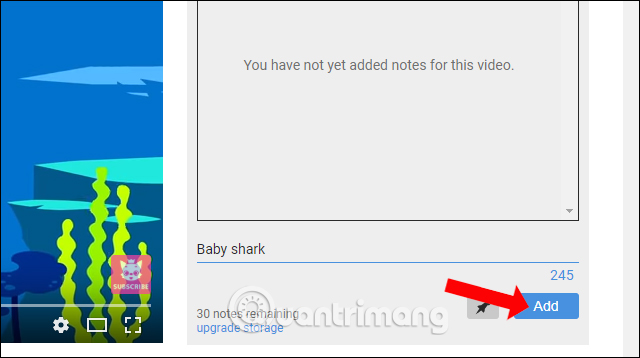
Вы просто вводите примечания к видео до конца. Содержание заметки будет отображаться в поле с правильными временными рамками для видео.
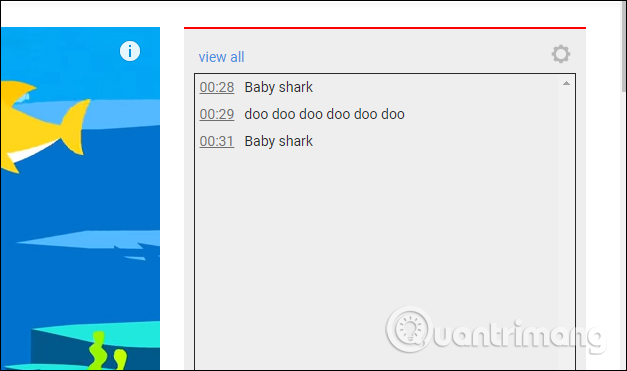
Шаг 4:
Если пользователь хочет увидеть заметку, щелкните на временной шкале заметки. Видео YouTube будут автоматически воспроизводиться с отмеченной шкалой времени.
Чтобы быстро найти заметку, вы можете прикрепить хэштег, введя знак # перед именем тега и без знака. Мы можем ввести предыдущий знак # или дважды щелкнуть заметку для редактирования. После редактирования нажмите Сохранить изменения, чтобы сохранить.
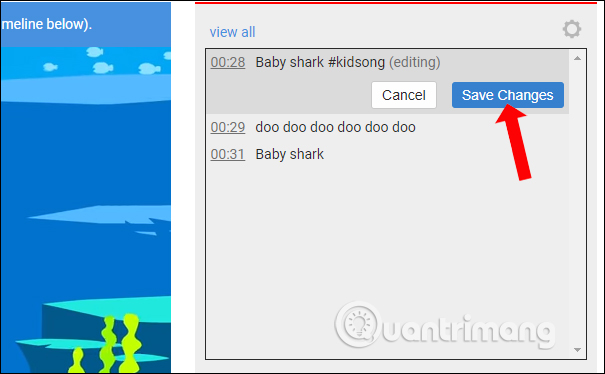
Шаг 5:
Все заметки, созданные пользователем, будут сохранены в виде списка при нажатии на значок виджета. Чтобы управлять всеми заметками, мы можем нажать «Просмотреть все».
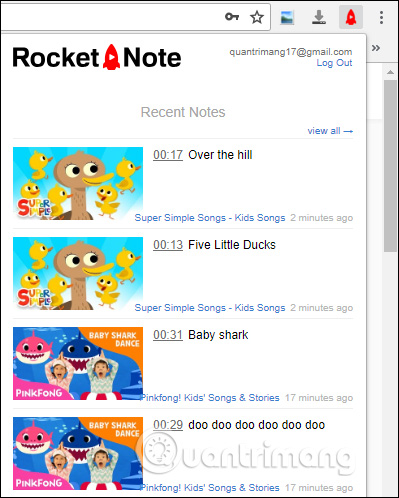
Шаг 6:
Переключитесь на новый интерфейс сайта. Здесь мы можем искать видео заметки через панель поиска, как отображать видео, фильтры. Когда вы нажимаете на содержимое заметки в этом интерфейсе, видео YouYube также автоматически откроется в нужное время заметки.
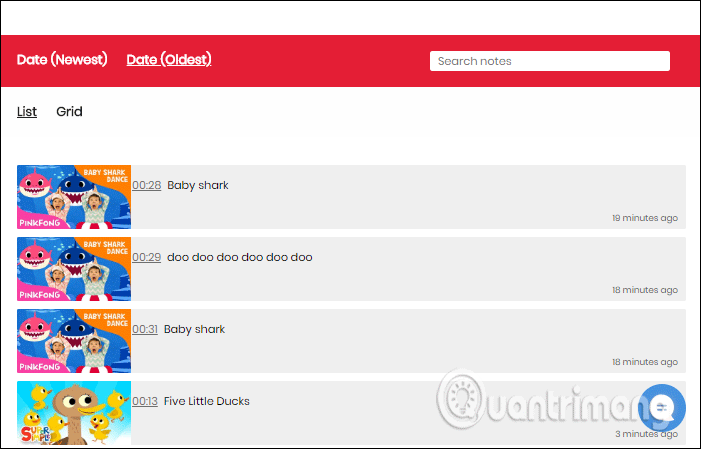
Благодаря возможности создавать заметки в видеороликах YouTube, утилита Chrome Note в Chrome поможет пользователям сохранять всю необходимую информацию, изображения для определенных видеороликов. Rocket Note также имеет платную версию с большим количеством заметок, которые можно сохранить, и более полезными функциями.
Узнать больше:
- Восстановить записку, удаленную в Windows
- Как создавать заметки в Центре поддержки Windows 10
- Советы по повышению эффективности заметок Google Keep
Желаю всем успехов!






